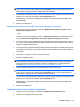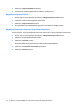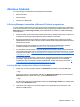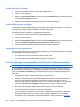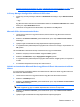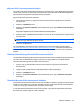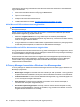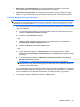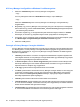HP ProtectTools User Guide - Windows XP, Windows Vista, Windows 7
Javasolt aláírók hozzáadása Microsoft Word vagy Microsoft Excel dokumentumokhoz
Javasolt aláírók kijelölésével több aláírási sort is beilleszthet a dokumentumba. A javasolt aláíró olyan
felhasználó, akit a Microsoft Word vagy Microsoft Excel dokumentum tulajdonosa jelölt ki, hogy aláírási
sort illesszen a dokumentumba. A javasolt aláíró Ön vagy más is lehet, aki alá kívánja írni a
dokumentumot. Ha például olyan dokumentumot készít, amelyet az összes az osztályon dolgozó
munkatársának alá kell írnia, a dokumentum utolsó oldalának alján készíthet számukra aláírási sorokat,
és megmondhatja azt is, hogy pontosan mikor írják alá.
Javasolt aláírók hozzáadása Microsoft Word vagy Microsoft Excel dokumentumokhoz:
1. Hozzon létre és mentsen el egy Microsoft Word vagy Microsoft Excel dokumentumot.
2. Kattintson a Beszúrás menüre.
3. Az eszköztár Szöveg csoportjában kattintson az Aláírási sor felirat melletti nyílra, majd a Privacy
Manager aláírás-szolgáltatás elemre.
Ekkor megjelenik az Aláírás beállítás párbeszédpanel.
4. A Suggested signer (Javasolt aláíró) mező alatt adja meg a javasolt aláíró nevét.
5. Az Instructions to the signer (Az aláírónak szóló utasítások) mező alatt írjon be egy üzenetet az
adott javasolt aláírónak.
MEGJEGYZÉS: Az üzenet a cím helyén jelenik meg, és a dokumentum aláírása után vagy
törlődik, vagy a másik felhasználó címére cserélődik.
6. A dátum megjelenítéséhez jelölje be az Aláírás dátumának megjelenítése az aláírási sorban
szöveg melletti négyzetet.
7. A cím megjelenítéséhez jelölje be az Aláíró címének megjelenítése az aláírási sorban szöveg
melletti négyzetet.
MEGJEGYZÉS: Mivel a dokumentum tulajdonosa javasolt aláírókat rendel a dokumentumhoz,
ha az Aláírás dátumának megjelenítése az aláírási sorban és/vagy az Aláíró címének
megjelenítése az aláírási sorban szöveg melletti négyzetek nincsenek bejelölve, a javasolt aláíró
akkor sem fogja tudni megjeleníteni a dátumot és/vagy a címet az aláírási sorban, ha az általa
használt dokumentumbeállítások ezt lehetővé tennék.
8. Kattintson az OK gombra.
Javasolt aláíró aláírási sorának beillesztése
Ha a javasolt aláírók megnyitják a dokumentumot, a nevüket zárójelben látják. Ez hívja fel a figyelmüket
arra, hogy alá kell írniuk a dokumentumot.
A dokumentum aláírása:
1. Kattintson duplán a megfelelő aláírási sorra.
2. Igazolja magát a kiválasztott biztonsági bejelentkezési eljárás segítségével.
Az aláírási sor a dokumentum tulajdonosa által megadott módon jelenik meg.
58 9. fejezet Privacy Manager for HP ProtectTools (csak egyes típusokon)